크기가 다른 일부 구형 오브젝트를 '무작위로' 배치하는 것이 어렵지 않더라도 작업 파일이 포함된 패키지에서 평소와 같이 소스 프로젝트 파일을 찾을 수 있습니다.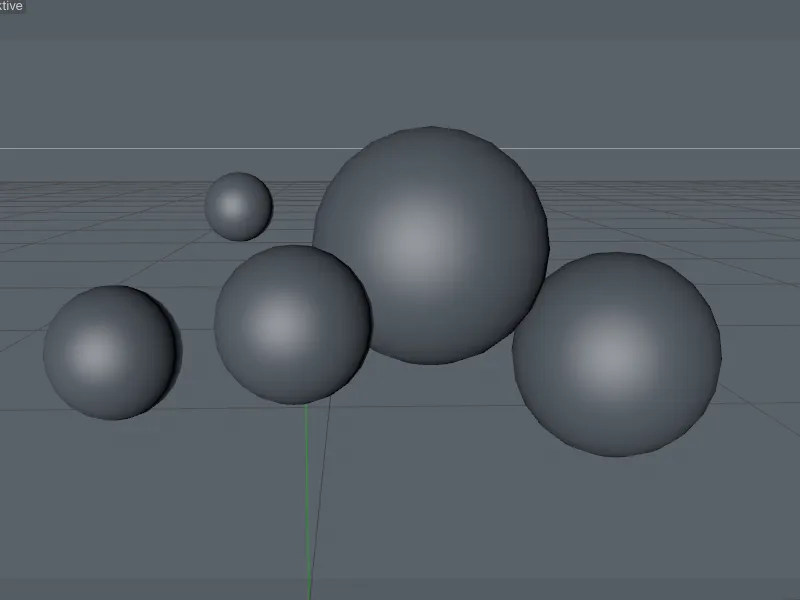
씬에 내장된 5개의 구 오브젝트외에도 주변 환경을 위한 하늘 오브젝트와별도의 카메라도 있습니다. 이 두 개의 씬 오브젝트를 사용하여 첫 번째 단계에서 적절한 배경을 만들어 나중에 비누 방울을 최대한 활용할 수 있도록 하려고 합니다.
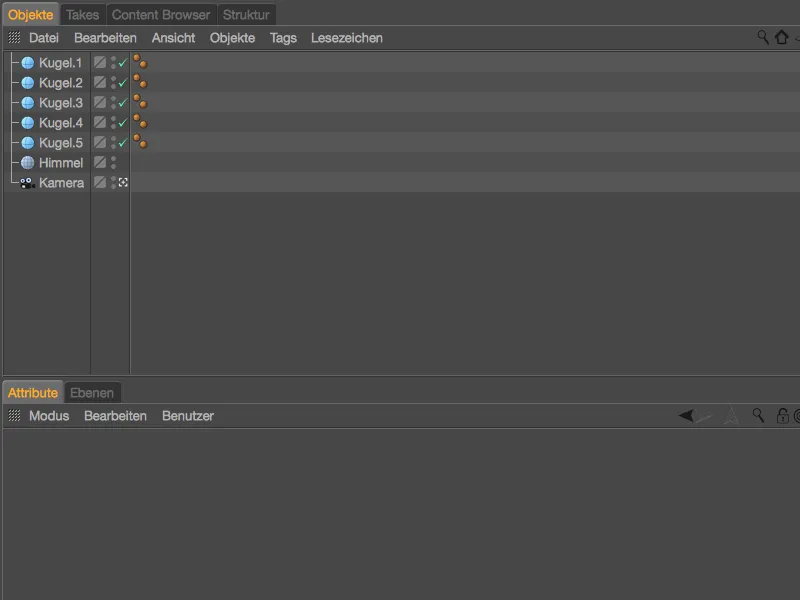
씬 환경 설정
모든 반사 소재와 마찬가지로 비누 방울도 반사할 수 있는 환경이 필요합니다. 씬에 이미 하늘 오브젝트가있으며 머티리얼 에디터에서 이 환경을 위한 "하늘"이라는 머티리얼을 찾을 수도 있습니다.
Cinema 4D의 콘텐츠 브라우저에서 HDR 이미지를 공유하는 것은 허용되지 않으므로 콘텐츠 브라우저의 선택 항목, 자체 풀 또는 인터넷 검색을 통해 적합한 환경을 HDRI 이미지 파일 형태로 선택하여 하늘 머티리얼의 글로우 채널에파일로 로드하세요.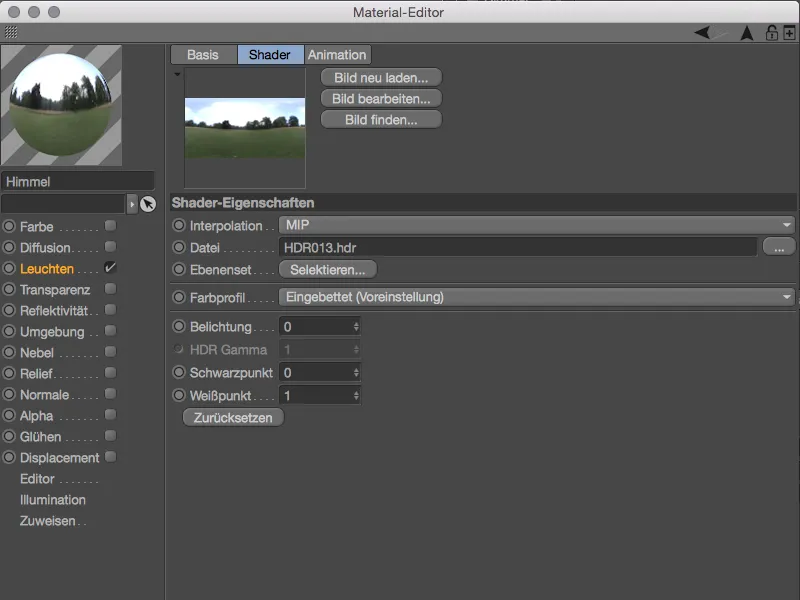
색상이 비슷하거나 비슷한 HDR 이미지를 사용하는 경우 다소 칙칙한 외관에 신경이 쓰일 수도 있습니다. 저에게는 화창한 오후가 비누 방울과 훨씬 더 잘 어울리기 때문에 원본 HDR 이미지에 약간의 색상을 새로 고쳤습니다.
이렇게 하려면 텍스처 버튼을클릭하고 셰이더 메뉴를사용하여 기존 HDRI 텍스처 위에 레이어 셰이더를 로드합니다.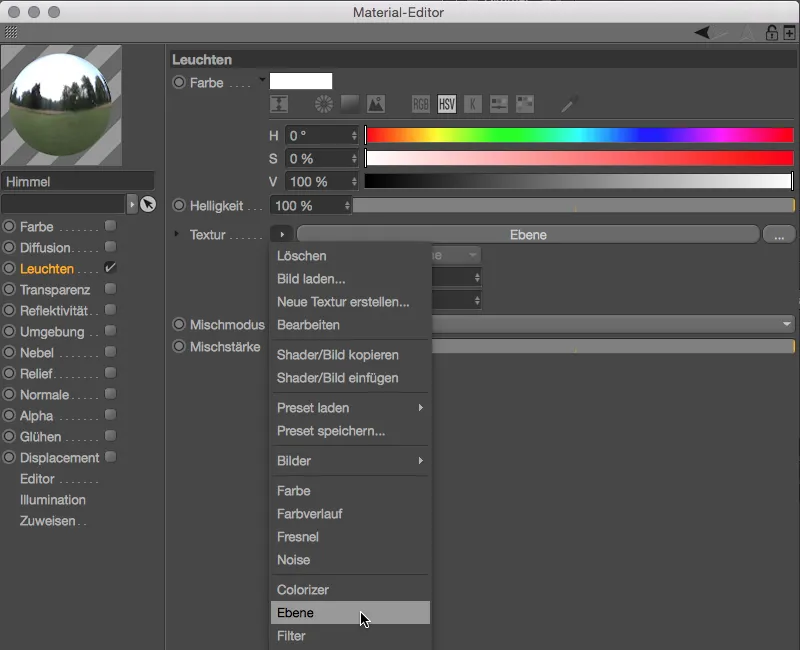
HDRI 텍스처는 삭제되거나 덮어쓰여진 것이 아니라 우리가 만든 레이어 셰이더의 비트맵 레이어이므로 걱정하지 마세요. 이제 셰이더... 버튼을 사용하여 두 번째 레이어로 삽입한 색상 그라데이션 셰이더가 색상을 새로 고치는 데 사용됩니다.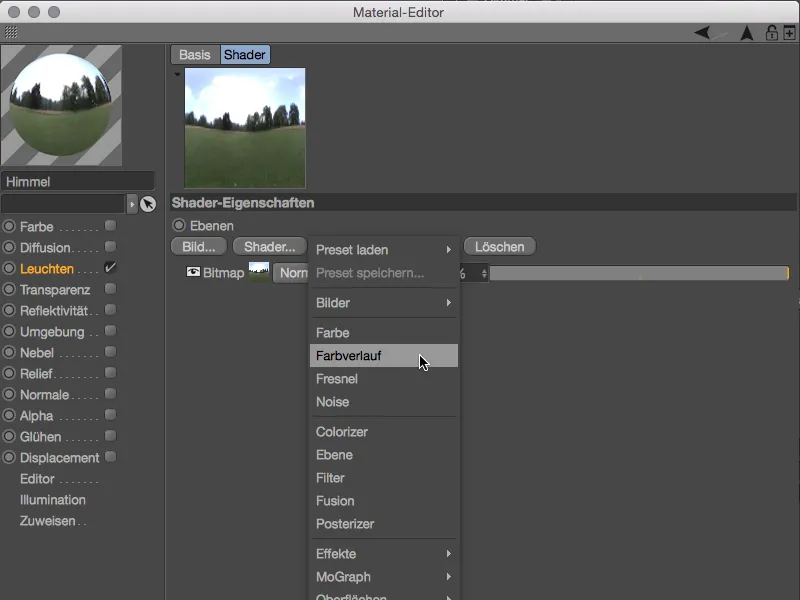
작은 미리보기 사각형을 클릭하면 색상 그라데이션 셰이더의 설정으로 이동합니다. 수직 그라데이션을 얻으려면 유형을 2D-V로 변경합니다. 물론 실제 색상은 전적으로 사용자에게 달려 있습니다. 녹색에서 노란색, 빨간색에 이르는 제가 만든 그라데이션을 사용하면 HDR 이미지에 풍부하고 화창한 오후의 분위기가 부여됩니다.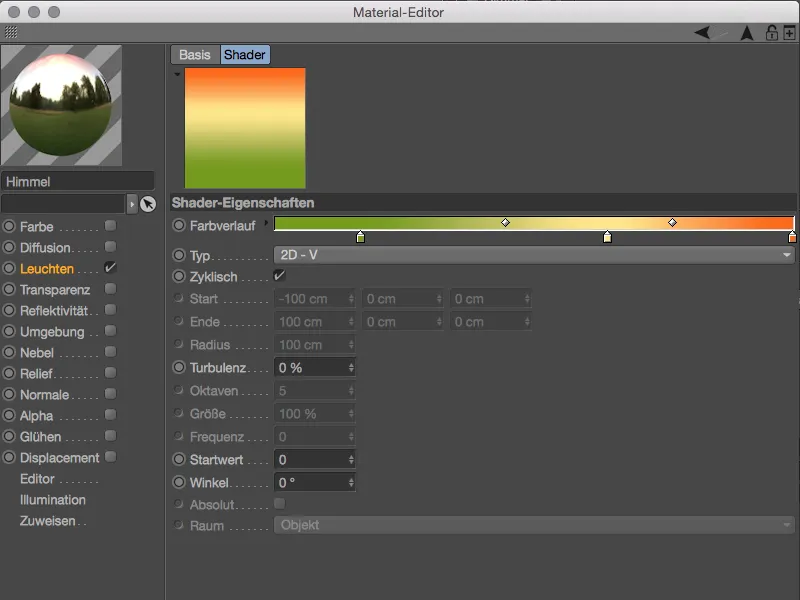
위쪽을 가리키는 화살표를 사용하여 레이어 셰이더의 레이어 관리로 다시 전환합니다. 여기에서 색상 그라데이션 레이어의혼합 모드를 곱하기로 변경하여 색상 그라데이션이 HDR 이미지에 원하는 효과를 줄 수 있도록 합니다. 색상이 너무 극단적이라면 레이어의 영향 비율을 80%로 줄이면 됩니다.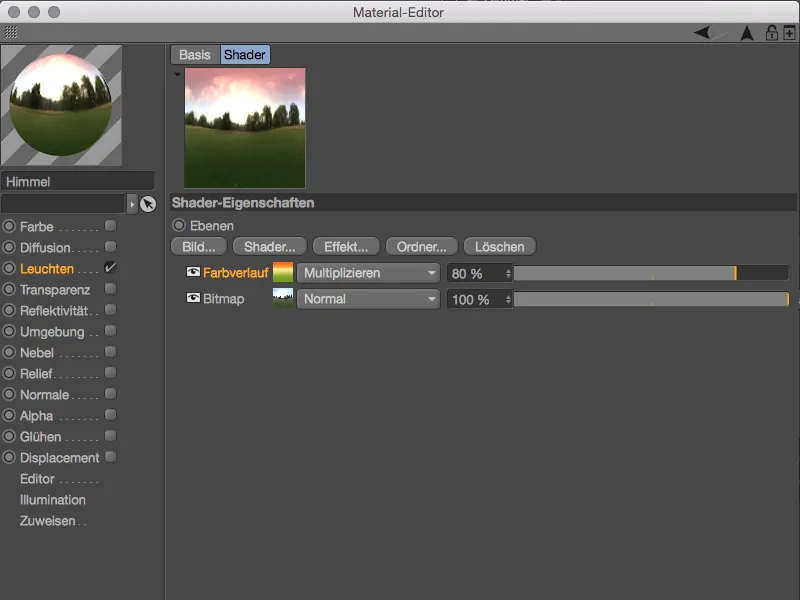
이제 환경의 머티리얼이 완성되었으므로 머티리얼 관리자에서 오브젝트 관리자로드래그 앤 드롭하여 하늘 오브젝트에할당할 수 있습니다. 텍스처 태그의 설정 대화 상자에서 텍스처의 투영을 HDRI 환경과 일치하도록 구체 매핑으로 설정했습니다.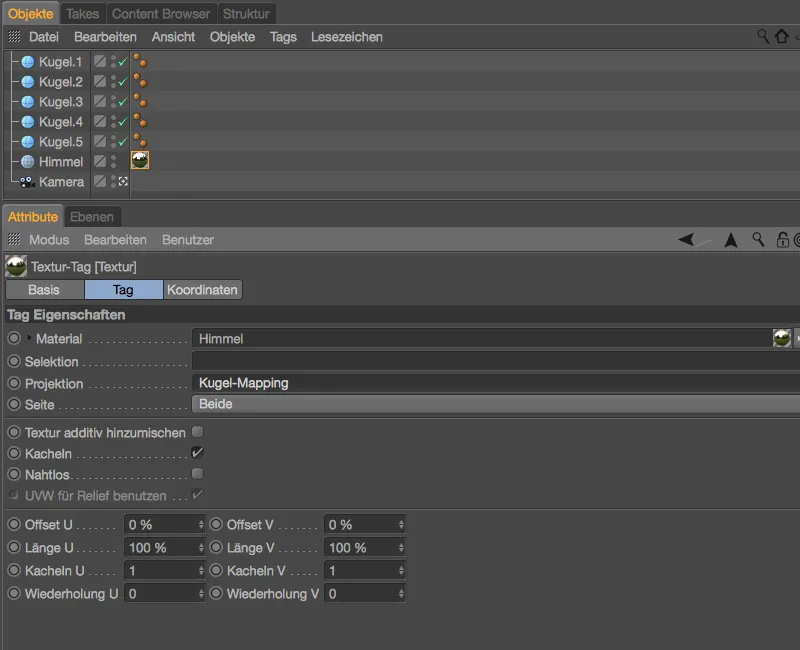
처음에 언급했듯이 하늘 오브젝트외에도 카메라를 사용하여 환경을 디자인합니다. 배경의 HDR 이미지에 카메라 블러를 적용하여 비누 방울이 정말 돋보이도록 할 수 있습니다. 카메라는 이미 설치되어 있으므로 렌더링 메뉴의 렌더링 사전 설정으로 바로 이동하겠습니다.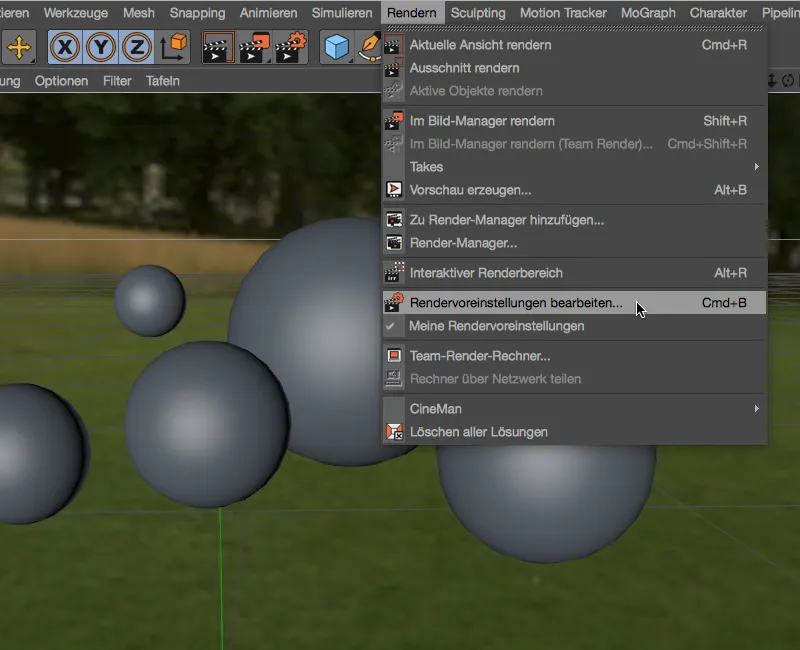
여기서는 표준 카메라 또는 표준 렌더러의 피사계 심도로 충분합니다. 효과... 버튼을 클릭하여 프리셋을 찾아 장면에 활성화합니다.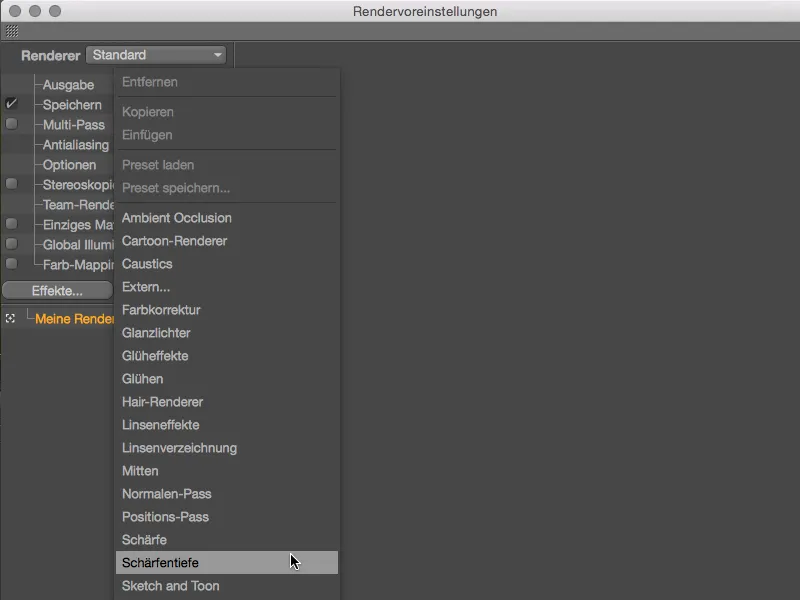
배경의 하늘 물체에대한 흐림만 필요하므로 피사계 심 도에 대한 렌더링 사전 설정에서 흐림 강도만 조정하면 됩니다. 제 HDR 이미지에는 5%의 값이면 충분하며, 배경을 더 흐리게 하고 싶다면 값을 더 높일 수도 있습니다.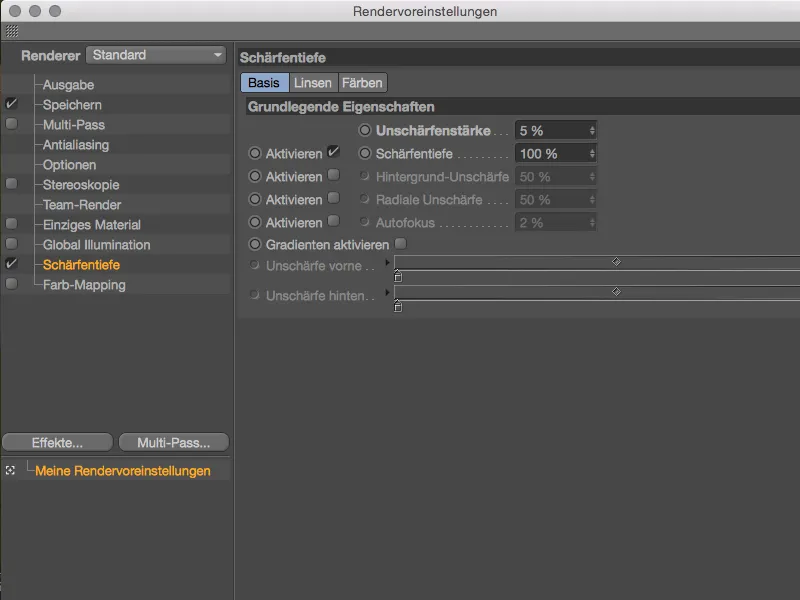
피사계 심도가 이미 작동하는 이유는 물론 개체 페이지의설정 대화 상자에 초점 거리가 이미 저장되어 있는 활성 카메라 때문입니다. 현재 구체 .4에 초점이 맞춰져 있지만 모든 구체가 거의 일직선상에 있으므로 눈에 띄는 차이는 없을 것입니다.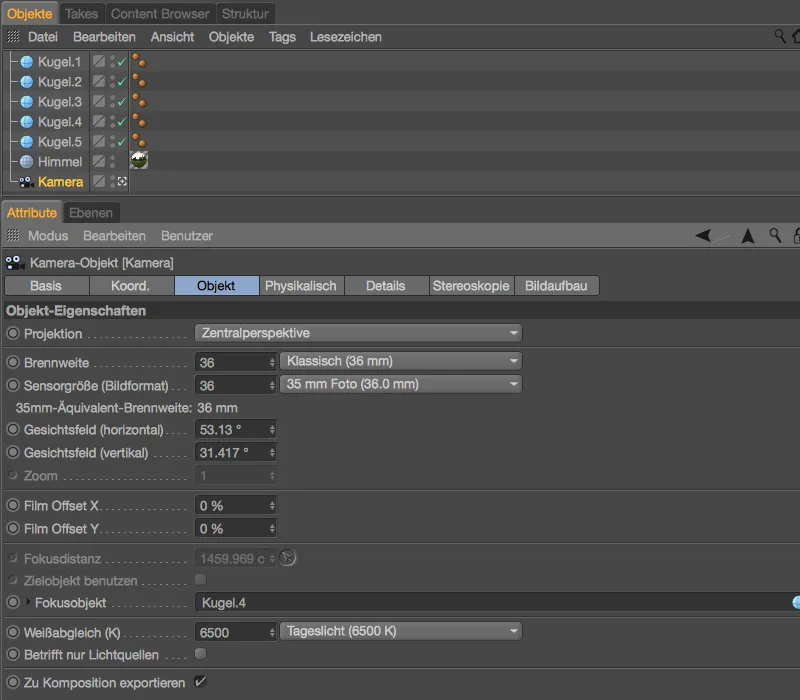
카메라 설정 대화 상자의 세부 정보 페이지에서 후면의 피사계 심도가 활성화되어 있는지만 중요합니다. 블러는 멀리 있는 하늘 물체로제한되므로 표준 매개 변수로 충분합니다.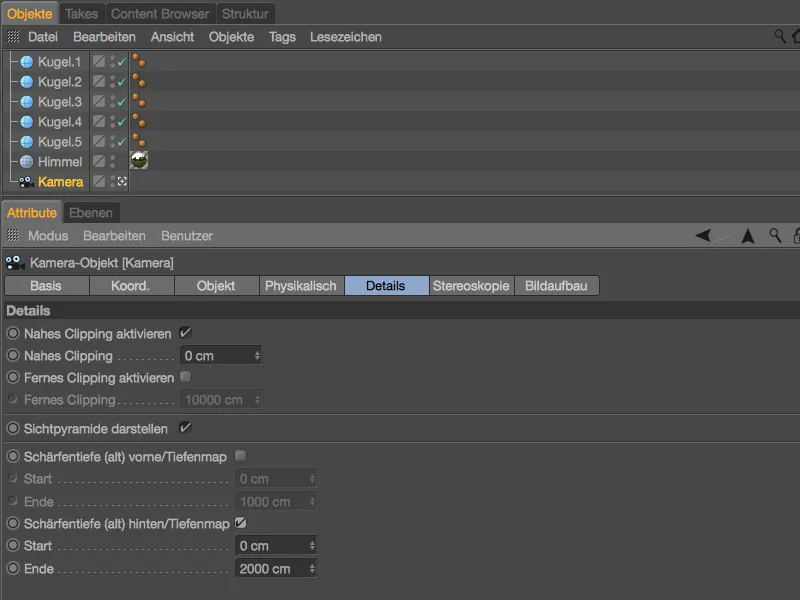
이러한 조치 후 이제 비누 방울을 위한 장면이 완벽하게 준비되었습니다. 장면의 구체는 서로 겹치거나 닿지 않습니다. 이제 마지막으로 박막 셰이더로 비누 방울을 처리해 보겠습니다.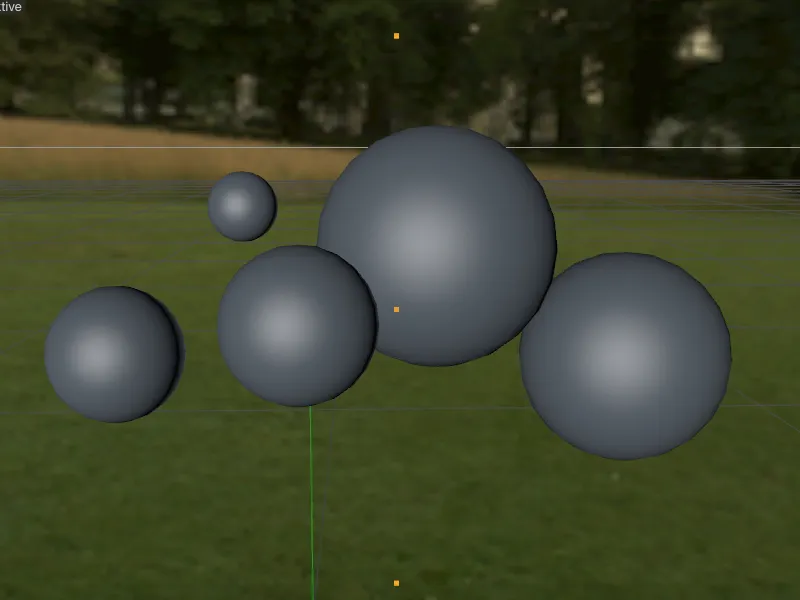
박막 셰이더에서 효과 설정하기
비누 방울과 같은 투명한 머티리얼의 수정 사항을 판단하기는 당연히 어렵기 때문에 나중에 더 이상 필요하지 않은 박막셰이더를 설정하기 위해 라이트 채널로처리하겠습니다.
먼저 머티리얼 관리자에서빈 공간을 두 번 클릭하여 새 머티리얼을 만들고 기본 페이지의머티리얼 설정 대화 상자에서 라이트 채널을활성화합니다.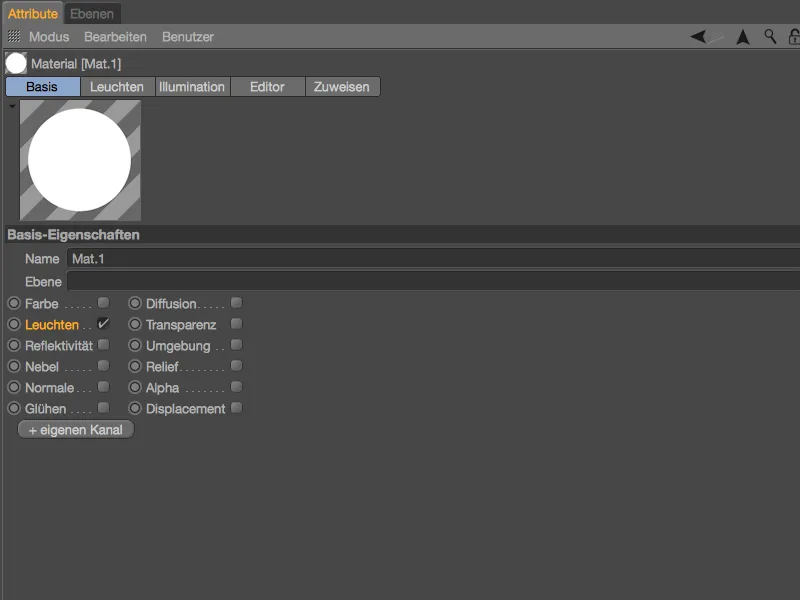
라이트 채널페이지에서 텍스처 버튼을통해 셰이더 메뉴를열고 효과 하위 메뉴에서 텍스처로 박막 셰이더를 선택합니다.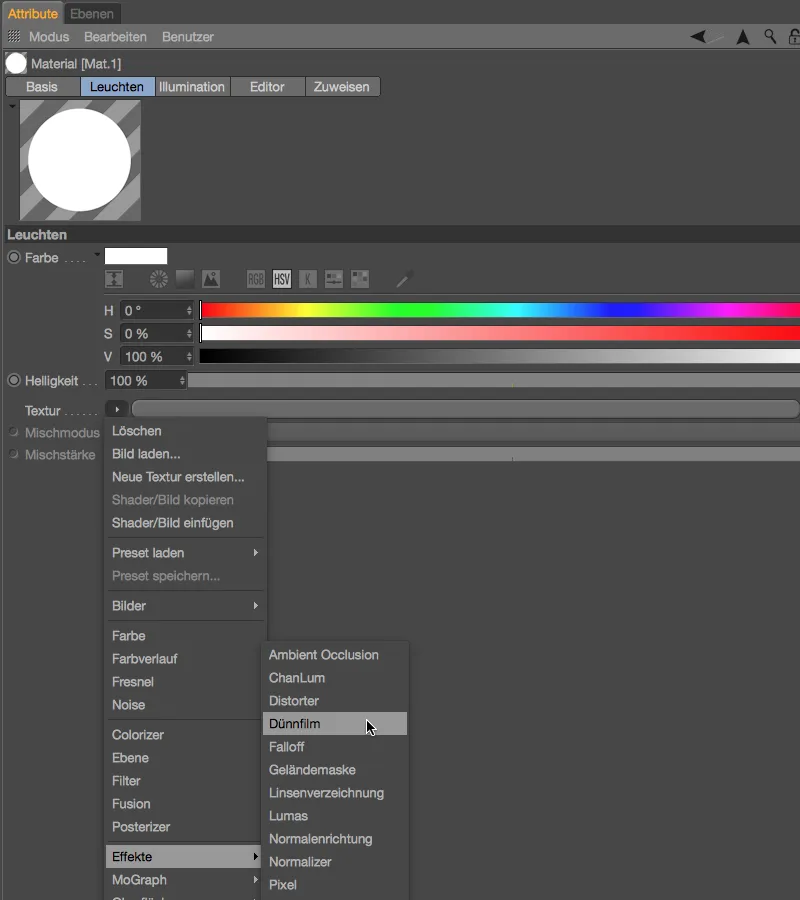
박막 셰이더를 로드한 후 머티리얼 미리보기에서 관련 무지개 효과를 이미 볼 수 있습니다. 그러나 현재 이 효과는 박막의 일정한 레이어 두께를 기준으로 만들어지므로 그다지 화려하지는 않습니다.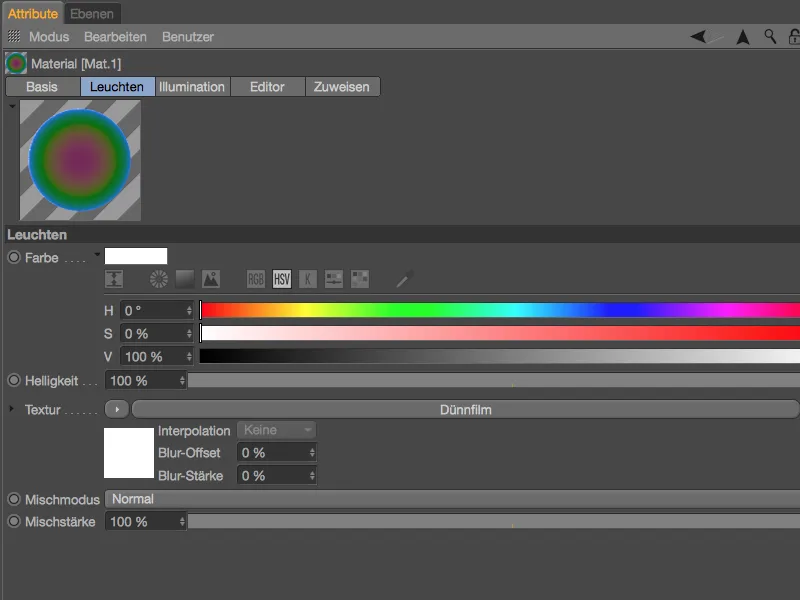
박막 셰이더 버튼을 클릭하면 설정 대화 상자로 이동합니다. 매개 변수의 수는 관리할 수 있지만 작은 편차도 결과에 큰 영향을 미칠 수 있습니다. 두께 및 변형 매개변수 뒤에 있는 단위에서 알 수 있듯이 여기서는 실제 수치를 다루고 있습니다. 설정된 500나노미터는 백색광의 평균 파장에 해당하며 첫 번째 단계의 좋은 출발점을 제공합니다.
두께는 현재 여전히 일정하며 변형 매개변수는 회색으로 표시되어 있습니다. 이제 적절한 텍스처를 사용하여 레이어 두께의 변화를 아이디어나 자연 조건에 맞게 조정하는 것은 우리의 몫입니다.
텍스처 버튼을통해 셰이더 메뉴에서가져온 첫 번째 비누 방울 머티리얼에 대한 색상 그라데이션 셰이더로시작합니다.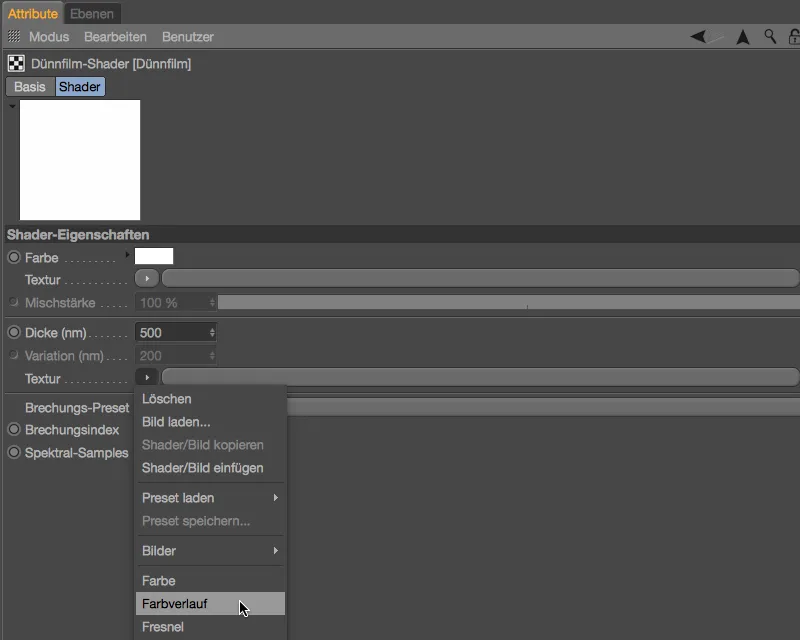
셰이더 버튼을클릭하여 그라데이션 셰이더의설정 대화 상자를 열고 유형 매개 변수를 2D-V로 사용하여 그라데이션의 방향을 세로로 변경합니다. 중력이 비누 방울의 얇은 막에 작용하기 때문에 수직 변화는 확실히 잘못된 것이 아닙니다.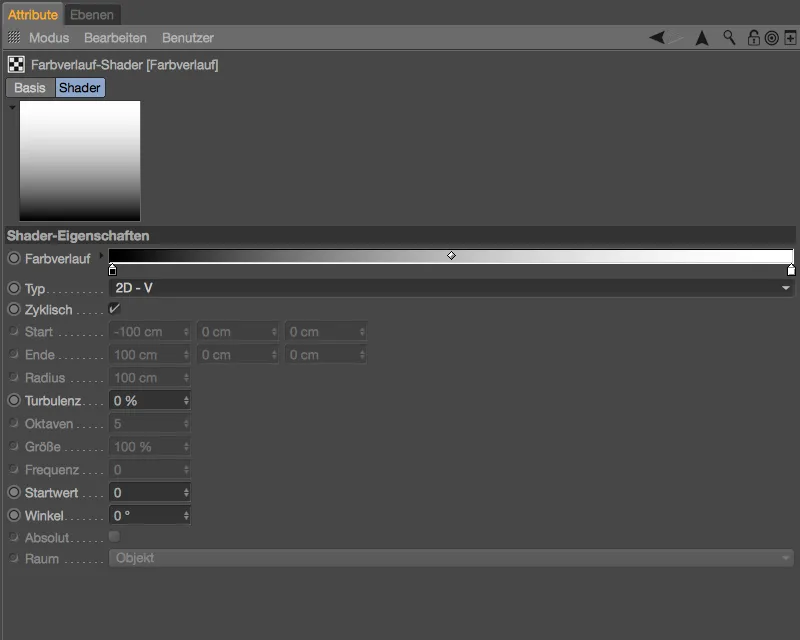
이제 마침내 변형 매개 변수에 액세스할 수 있습니다. 첫 번째 비누 방울의 경우 표준 변형인 200nm를 그대로 사용합니다. 쉽게 말해, 이는 후속 비누 방울의 층 두께가 300~700나노미터 사이에서 변한다는 것을 의미합니다.
유막의 굴절률은 약 1.3이며, 이 값이 박막 셰이더에서 비누 방울에 사용할 수 있는 값입니다.
이제 위쪽을 가리키는 화살표를 사용하여 조명 채널의설정 대화 상자로 다시 전환하면 머티리얼 미리보기에서 이미 수정한 효과를 확인할 수 있습니다.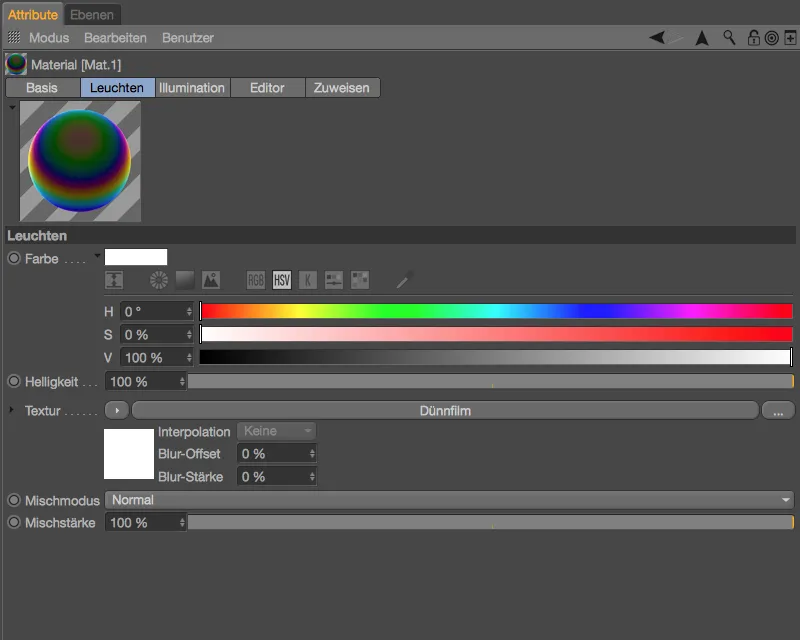
투명 재질 마무리하기
처음에 언급했듯이 글로우 채널은무지개 효과를 시각화하는 데만 사용됩니다. 첫 번째 비누 방울 머티리얼을 완성하려면 설정한 얇은 필름 셰이더가 필요합니다. 따라서 텍스처 버튼의셰이더 메뉴에서 셰이더/이미지 복사 명령을 사용하여 설정한 모든 설정과 함께 클립보드에 복사합니다.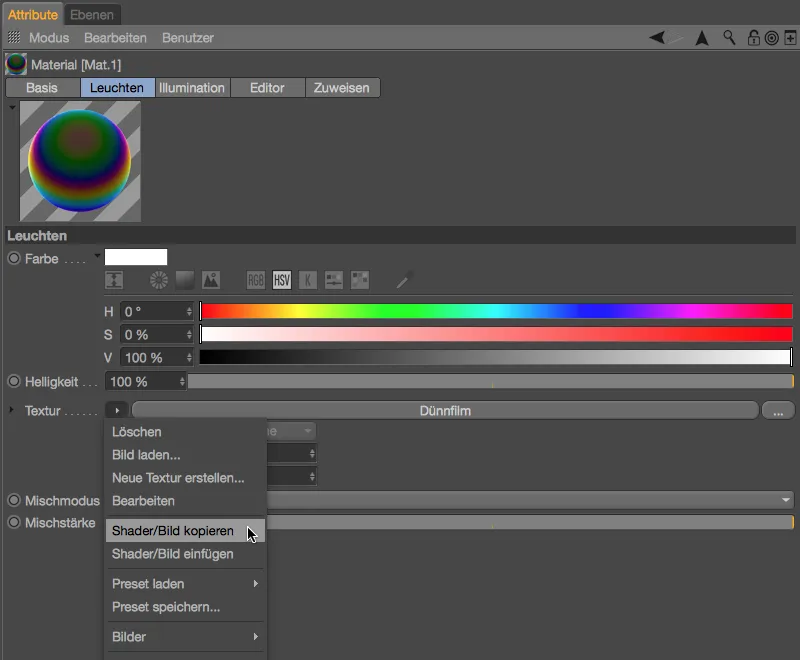
이제 첫 번째 비누 방울 머티리얼의 기본 페이지에서 글로우 채널을비활성화하고 대신 반사율 및 투명도 채널을활성화합니다. 비누 방울 머티리얼에는 추가 머티리얼 채널이 필요하지 않습니다.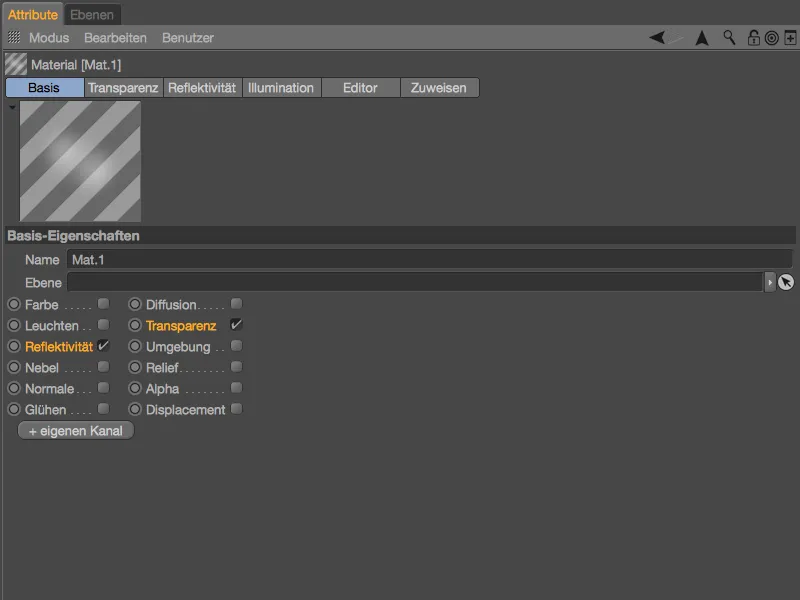
머티리얼의 반사율 페이지에서 투명도 레이어외에 자동으로 생성된 표준 글로우 레이어를찾을 수 있습니다. 삭제 버튼을사용하여 후자를 간단히 삭제하고 ...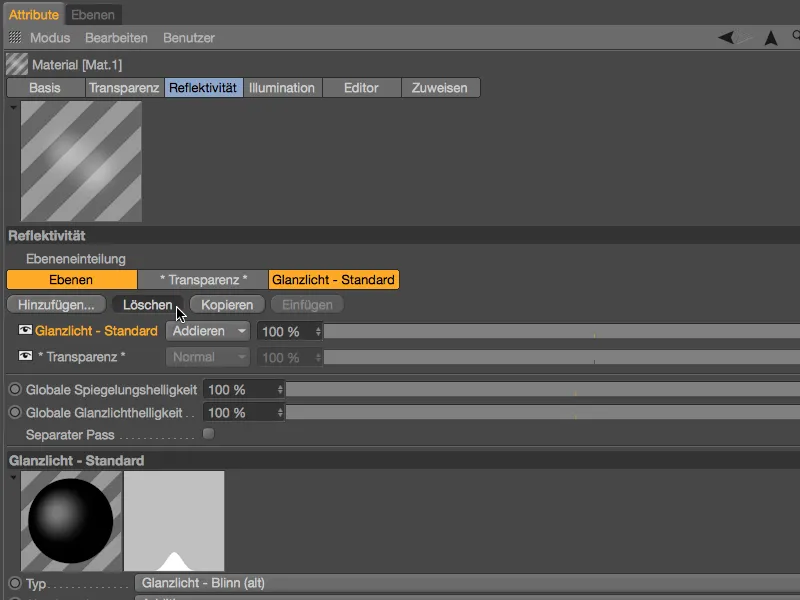
... 버튼을 사용하여 삭제하고 대신 추가... 버튼을 사용하여 베크만 또는 GGX 유형의 새 레이어를 만듭니다.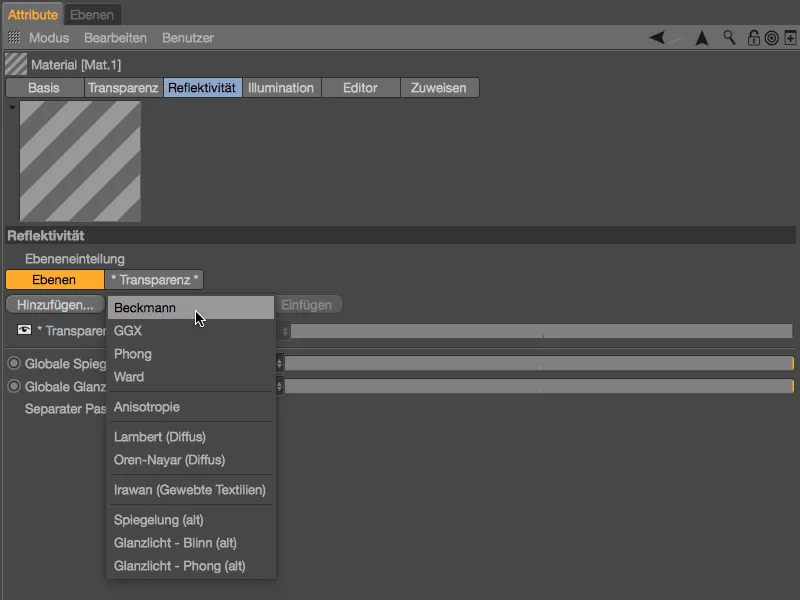
이 새 반사율 레이어에서 레이어: 색상 섹션을 열고 텍스처 버튼의 셰이더 메뉴를통해 복사한 박막 셰이더를 텍스처로 삽입합니다.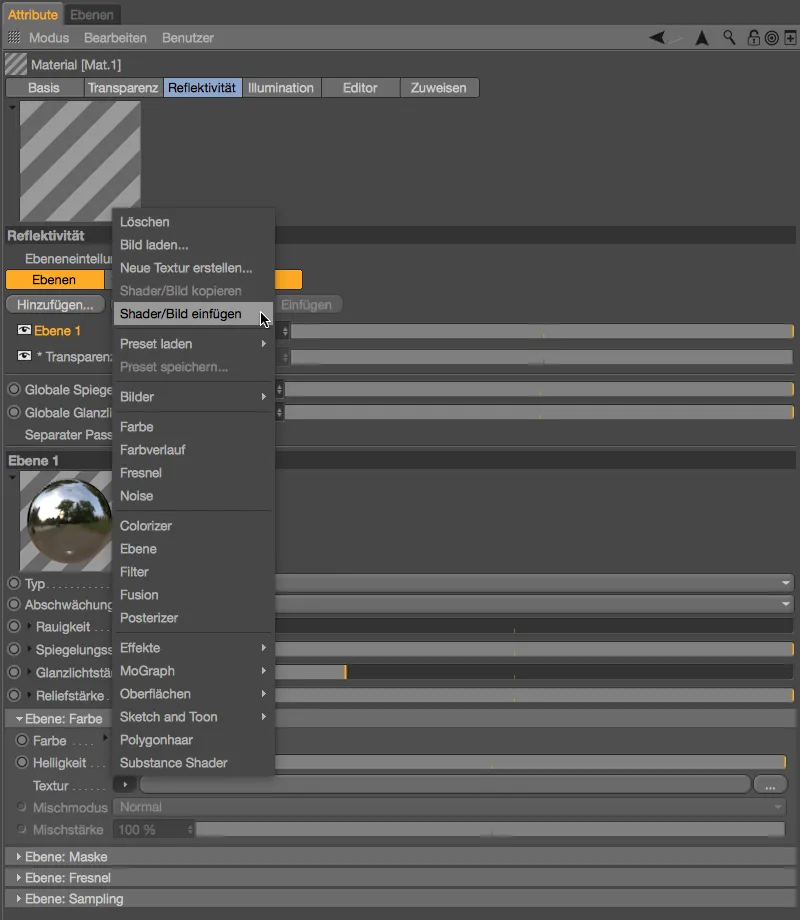
이제 왜 바로 반사율 채널로이동하여 박막셰이더를 설정하지 않았는지 알 수 있을 것입니다: 머티리얼 미리보기는 큰 의미가 없습니다.
반사율 채널은 이미 설정되어 있지만 투명도 채널에서작지만 매우 중요한 조정이 남아 있습니다. 상위 레벨 머티리얼 미리 보기에서도 현재 투명도가 박막 셰이더에 기회를 주지 않는다는 문제가 드러납니다.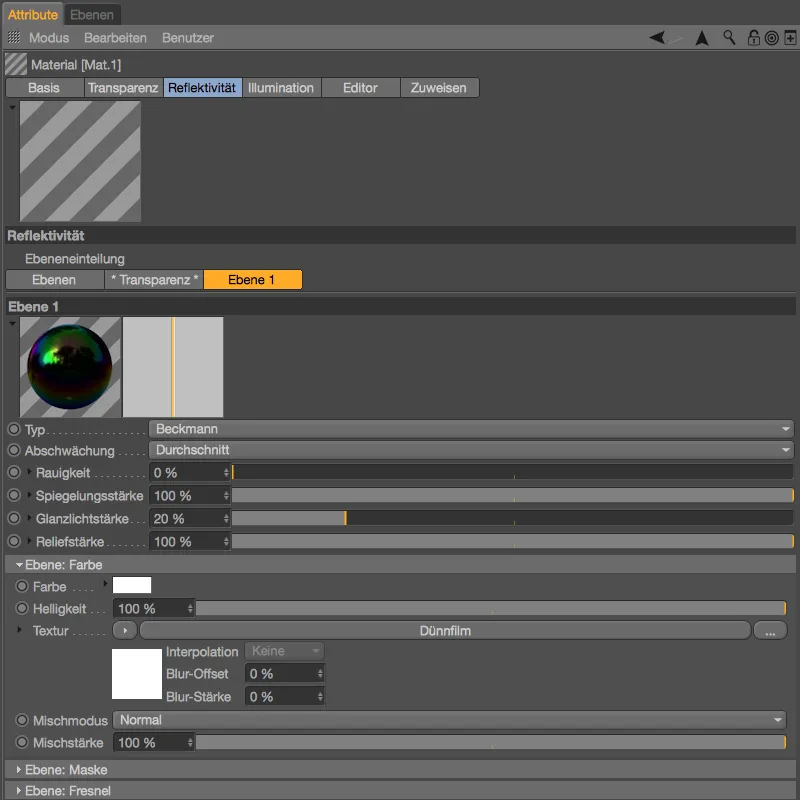
하지만 투명도 채널에서 애디티브 옵션을 활성화하면 이 문제가 빠르게 해결됩니다. 이제 투명도가 기존 색상 정보에 추가되어 박막 셰이더는 그대로 유지되고 머티리얼 미리보기에서도 즉시 볼 수 있습니다 .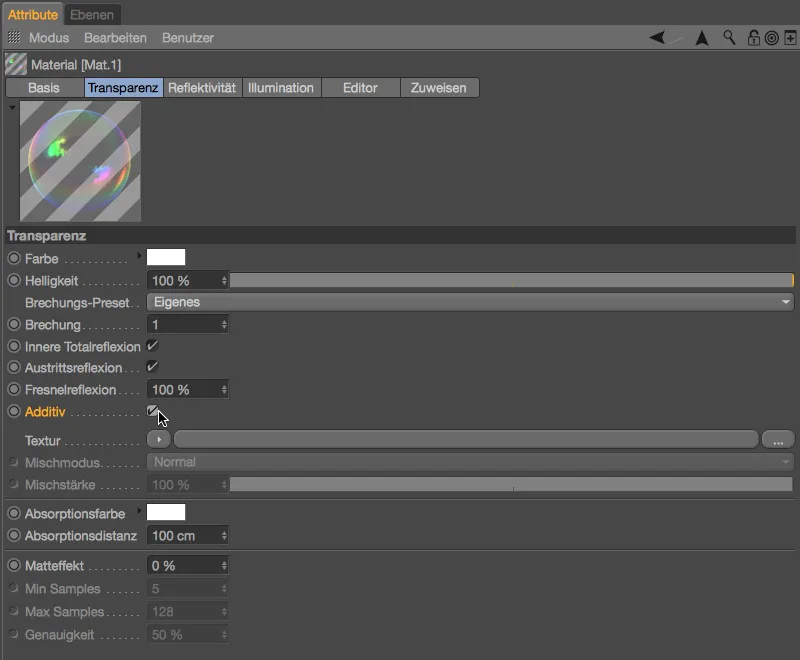
이제 비누 방울 머티리얼을 첫 번째 구체 오브젝트에 사용할 준비가 되었습니다. 머티리얼 관리자에서 에디터 보기 또는 오브젝트 관리자의구체 중 하나에 끌어다 놓기만 하면 됩니다.
테스트 렌더링을 위한 최적의 시간: 박막 셰이더가 명확하게 인식되고 하늘 오브젝트를통해 생성된 환경이 비누 방울에도 표시됩니다.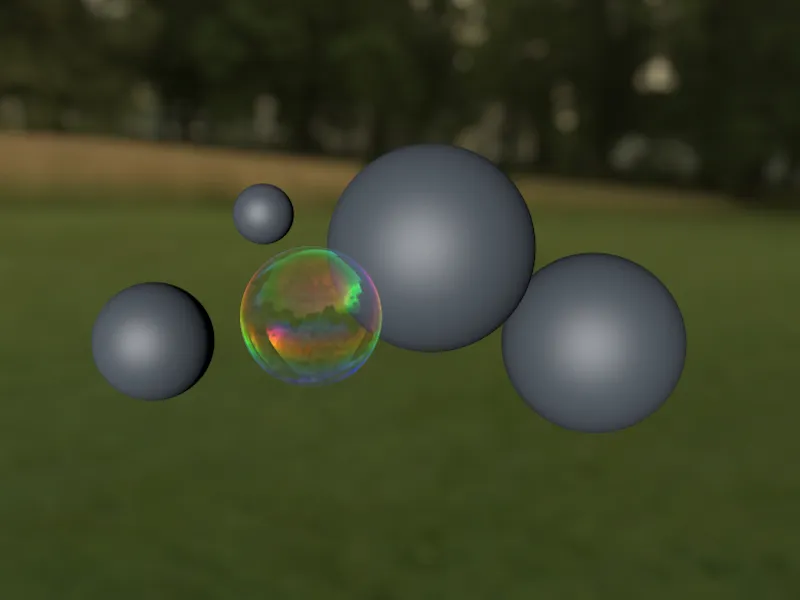
더 많은 비누 방울 - 박막 셰이더의 변형
다른 네 개의 구체 오브젝트에대해 기존 박막 셰이더를 약간 수정했습니다. 이렇게 하면 장면이 더 사실적으로 보이고 다른 한편으로는 매개 변수를 약간 실험할 수 있습니다. 제 변형은 제안으로만 보셔야 합니다.
머티리얼 관리자에서 Ctrl 키를누른 상태에서 드래그하여 기존 머티리얼을 복제하면 4개의 추가 비누 방울 머티리얼을 매우 빠르게 만들 수 있습니다. 더 나은 시각화를 위해 글로우 채널의모든 박막 셰이더를 다시 설정했습니다.
두 번째 비누 방울 머티리얼의 경우 박막셰이더의 변화를 30nm로 줄였습니다.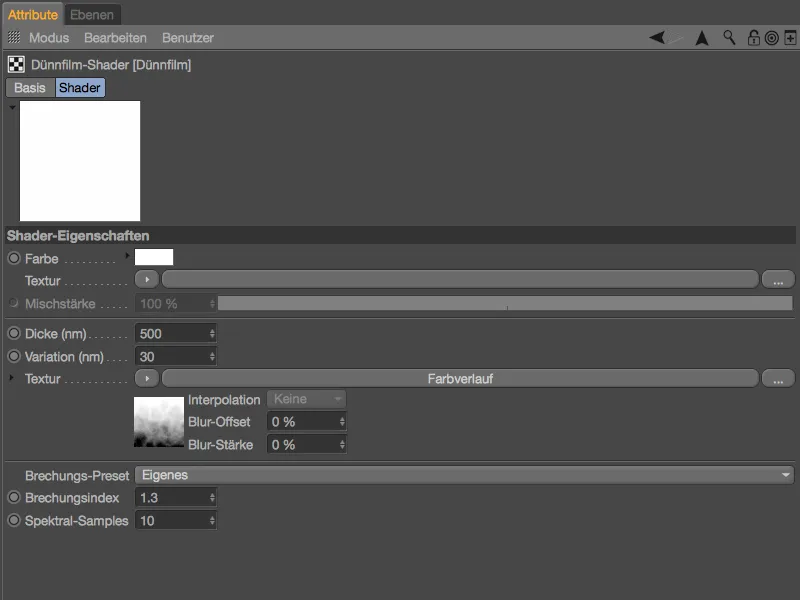
색상 그라데이션을 좀 더 생생하게 만들기 위해 설정 대화 상자에 30%의 터뷸런스를 저장했습니다. 이는 색상 그라데이션에 생동감을 더하기 위한 여러 옵션 중 하나입니다.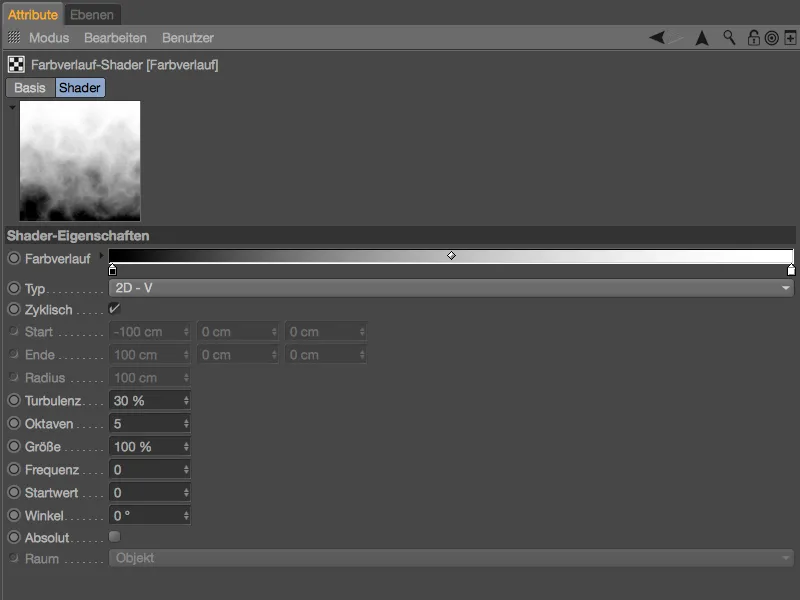
재질 미리보기에서 볼 수 있듯이 변형만 변경해도 두 번째 비누 방울의 색상 범위가 완전히 달라집니다.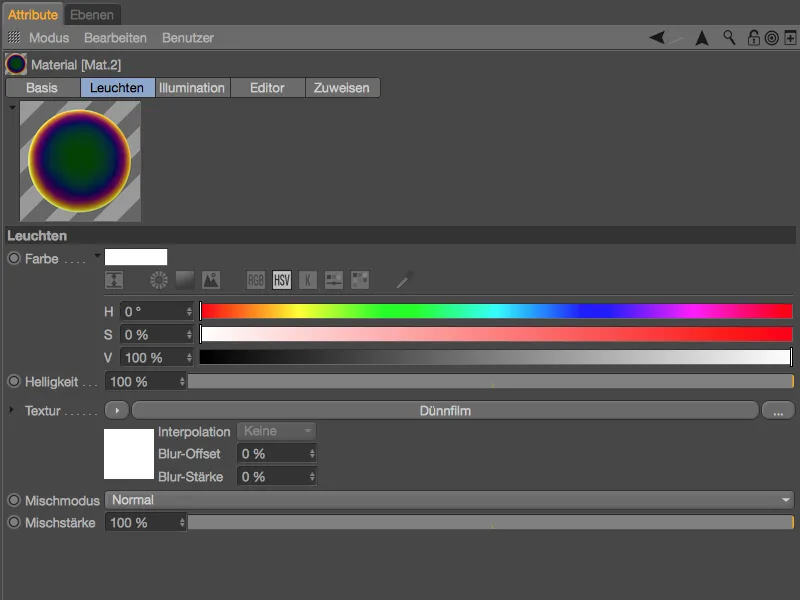
세 번째 비누방울 머티리얼에서는 변화하는 레이어 두께를 100nm로 설정하고 2D-U 유형을 통해 색상 그라데이션을 수직 방향에서 수평으로 기울였습니다.
다시 한 번 색상 변화와 수평 방향을 머티리얼 미리보기에서 명확하게 볼 수 있습니다. 비누 방울과 그 표면 필름은 중력의 영향을 받을 수 있지만 블로우 파이프에서 배출된 직후에는 이 수평 변형도 일관성을 유지합니다.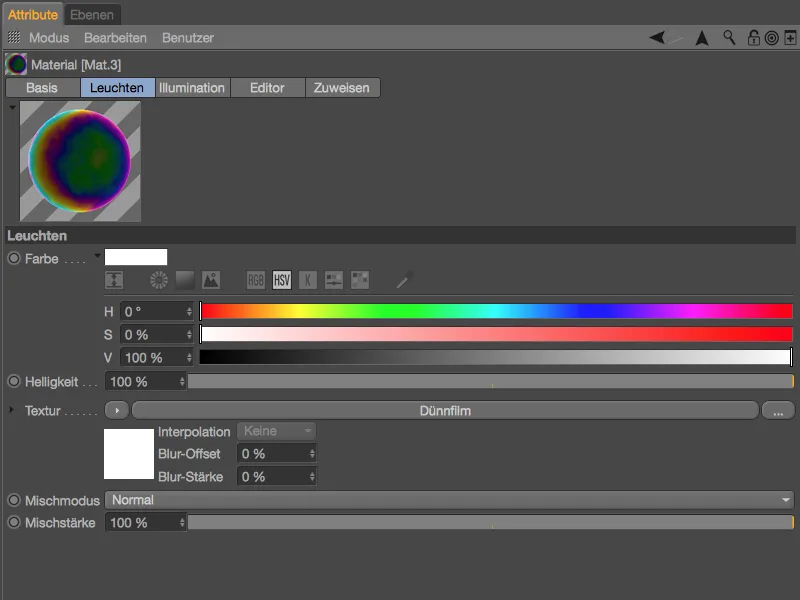
네 번째 비누방울 소재는 다시 난기류가 있는 수직 색상 그라데이션이 있지만 이번에는 초기 층 두께가 300nm로 상당히 낮습니다.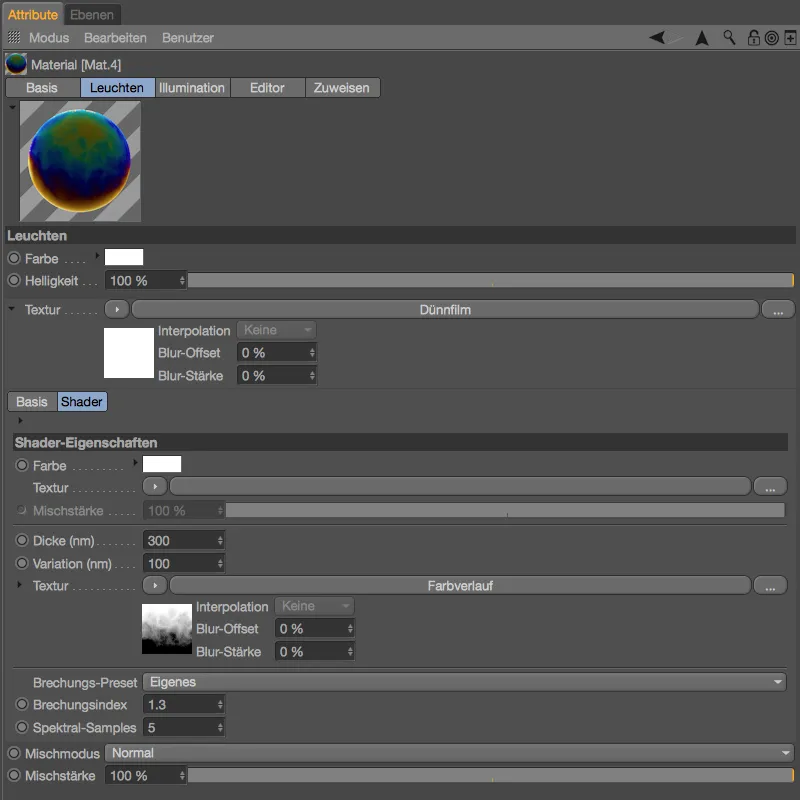
다섯 번째이자 마지막 비누방울 머티리얼에는 컬러 그라데이션 대신 노이즈 셰이더를사용하여 다양한 레이어 두께를 만들겠습니다. 올바른 셰이더 설정을사용하면 표면에 무지개 빛깔의 왜곡과 섬 모양을 모방할 수 있습니다.
이 머티리얼의 초기 레이어 두께를 400nm로 설정하고, 변화를 위해 먼저 셰이더 메뉴에서 텍스처 버튼을통해 노이즈 셰이더를사용합니다.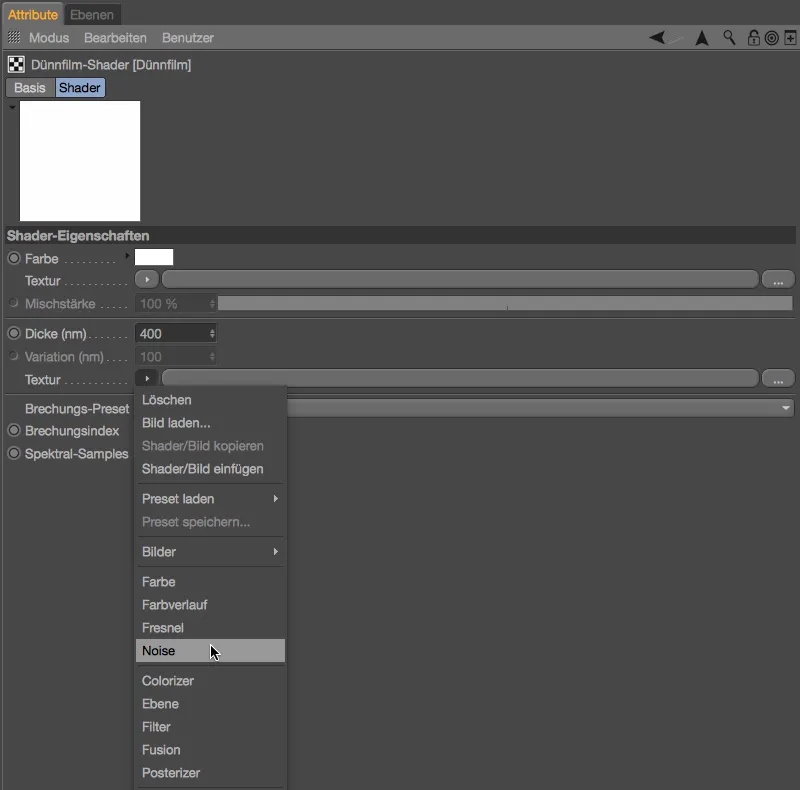
셰이더 버튼을클릭하면 노이즈 셰이더설정 대화 상자로 이동합니다. 여기서 유막 표면에 가장 적합한 Stupl이라는 노이즈 배리언트를선택합니다. 셰이더를 쉽게 알아볼 수 있고 너무 섬세하지 않도록 전체 크기를 500%로 설정했습니다. 아래쪽에서 약간의 클리핑을 통해 셰이더의 아래쪽 영역을 잘라내어 섬 형성을 조금 더 쉽게 만들었습니다.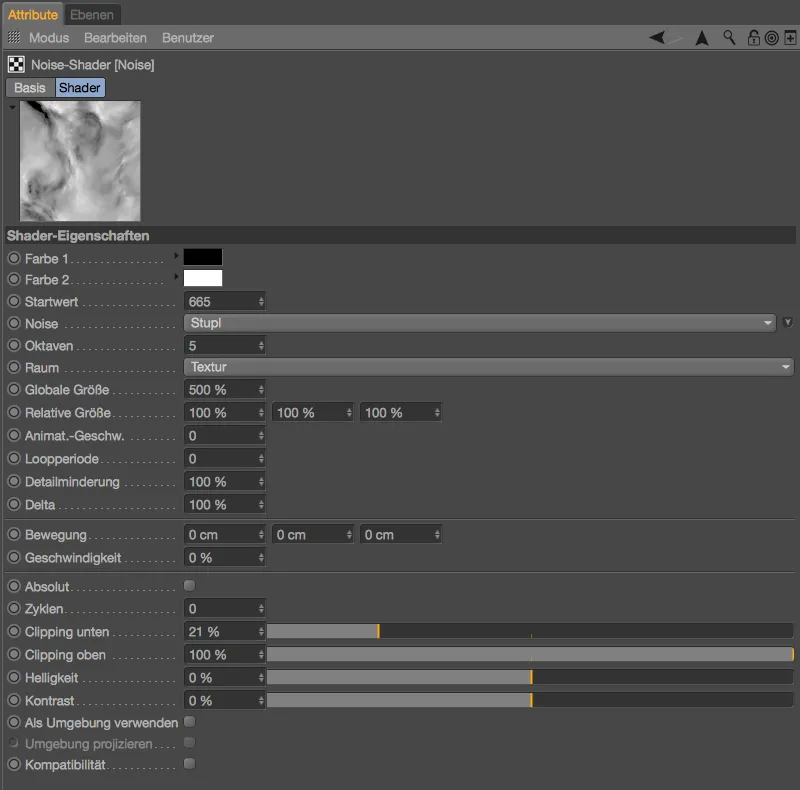
머티리얼 미리보기에서 이미 노이즈 셰이더가훌륭하게 작동하고 있음을 알 수 있습니다. 이번에는 디자인에 비누 방울의 모양을 포함할 수 있도록 두 번째 셰이더를 추가합니다. 이렇게 하려면 박막 셰이더 레이어에서 텍스처 버튼을클릭하고 셰이더 메뉴에서 레이어 셰이더를 선택합니다.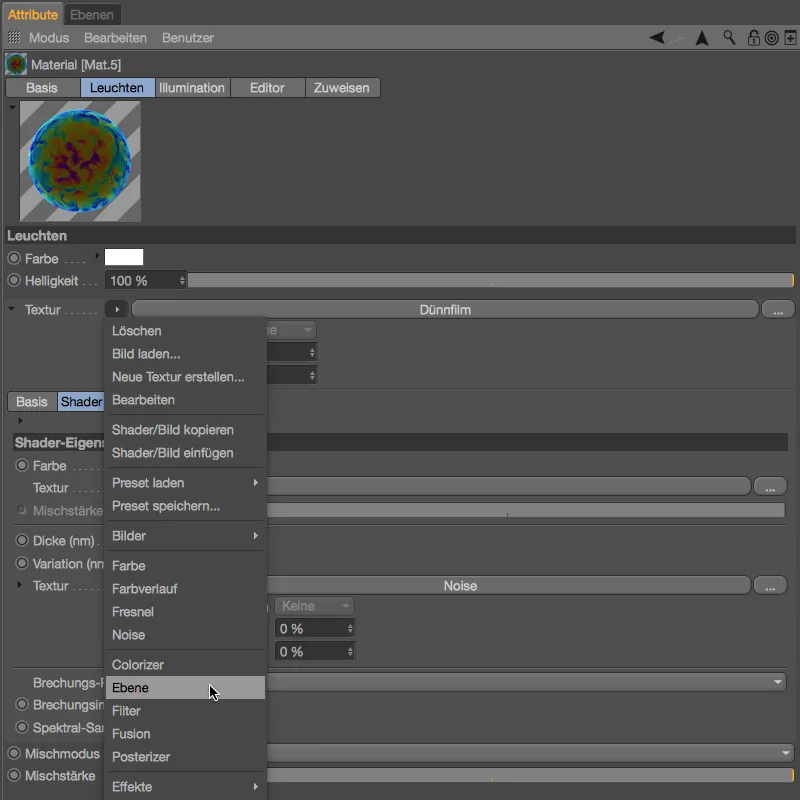
이 작업이 끝나면 레이어 셰이더가 머티리얼 채널에 텍스처로 표시되고 노이즈 셰이더가첫 번째 레이어로 통합되었습니다. 셰이더... 버튼을 클릭하여 폴오프 셰이더를 두 번째 레이어로 통합합니다. 이 셰이더는 노이즈 셰이더가비누 방울의 둥근 모양에 반응할 수 있도록 미리 정의된 방향에서 표면 법선의 편차를 결정합니다.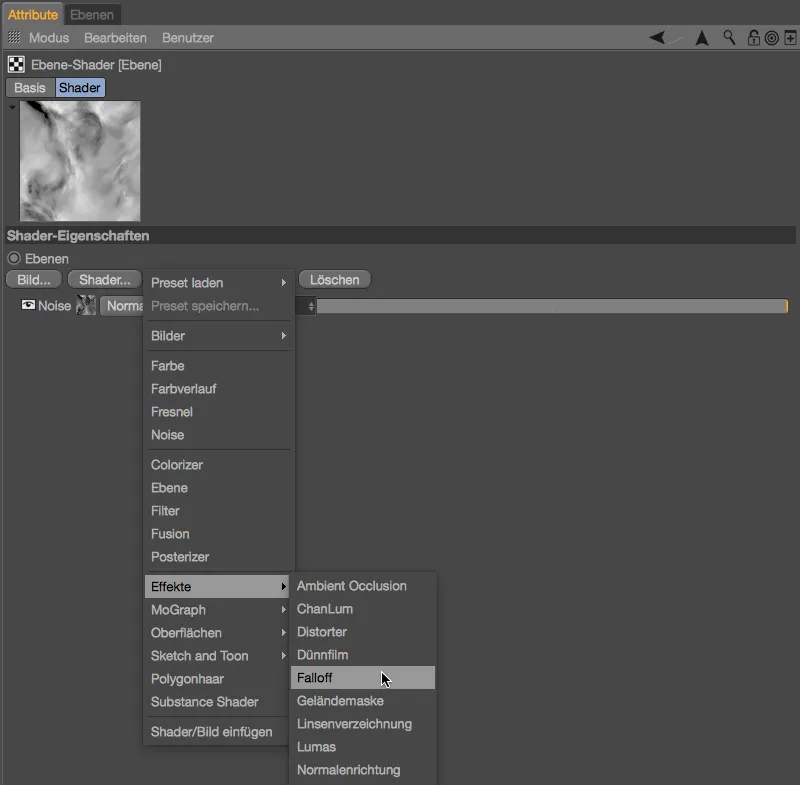
폴오프 셰이더의 설정 대화 상자에서 먼저 사용하지 않는 색상 슬라이더를 삭제하고 흰색에서 검은색으로 그라데이션을 만듭니다. 전환이 너무 길거나 부드럽지 않도록 두 개의 맥시마를 조금 더 가깝게 이동합니다.
위쪽을 가리키는 화살표 버튼을 사용하여 레이어 셰이더의설정 대화 상자로 전환하고 감쇠 셰이더의 혼합 모드를 곱하기로 설정합니다. 이제 두 셰이더 레이어가 서로 동일하게 오프셋됩니다.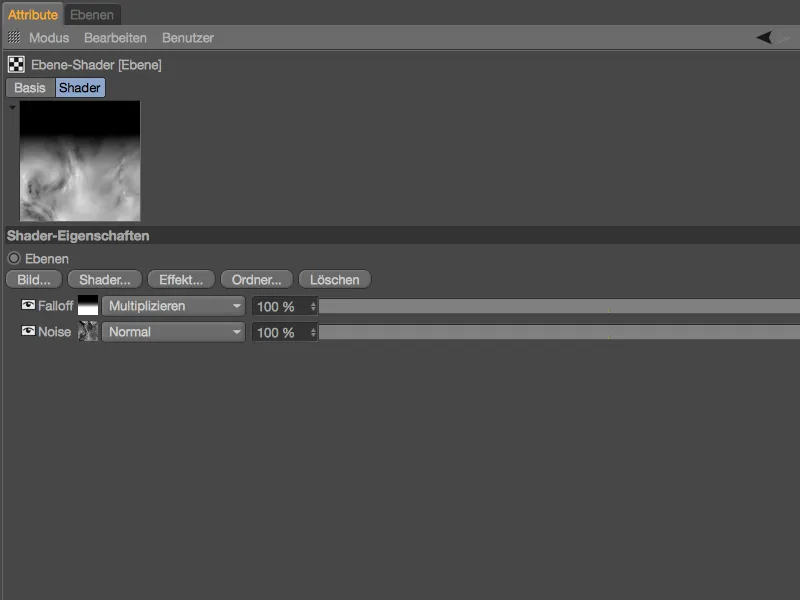
레이어 두께 변화에 대한 새로운 셰이더 구조의 효과는 머티리얼 미리보기에서 명확하게 확인할 수 있습니다. 또한 이제 Variation 파라미터도 편집할 수 있으며 여기서는 100nm의 범위를 사용합니다.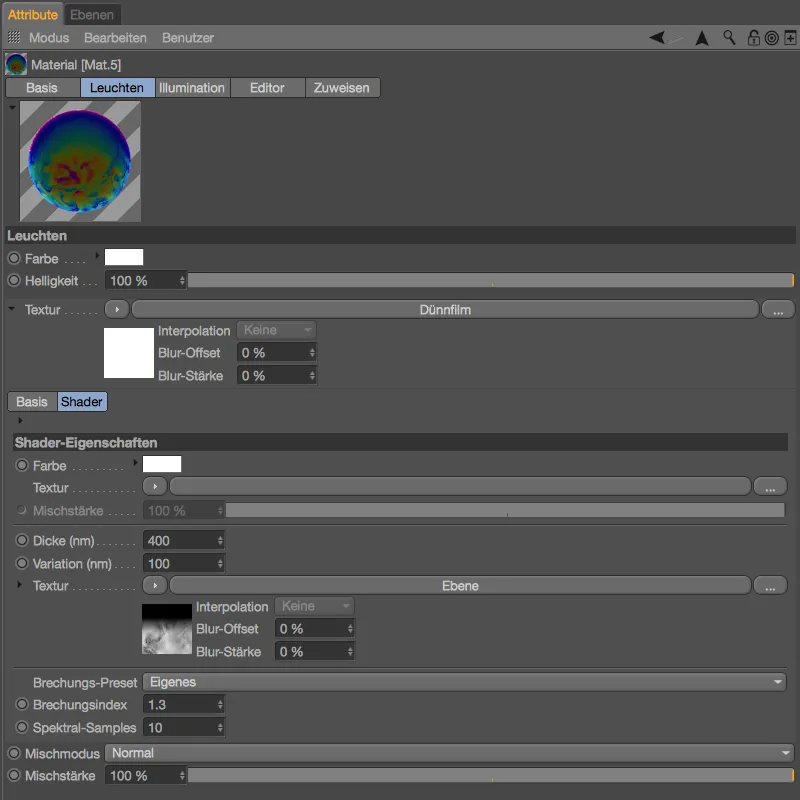
즉, 이제 5개의 구체 오브젝트모두에 비누 방울 머티리얼이 제공됩니다. 박막 셰이더를 더 잘 시각화하기 위해 글로우 채널도사용했다면 당연히 레이어: 색상 아래의 반사율 채널에삽입해야 합니다. 마지막으로 비누 방울 표면을 형성하는 것은 반사율과 투명도 채널뿐입니다.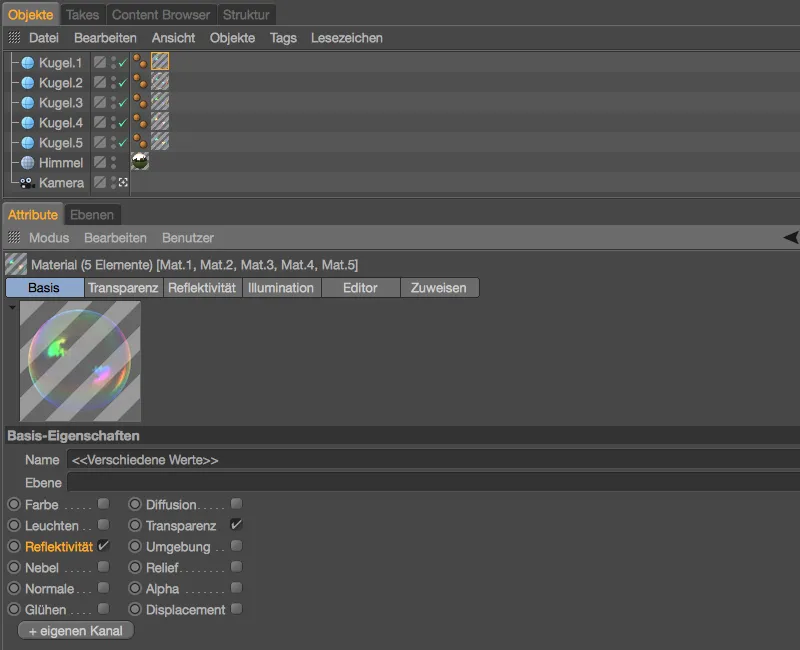
비교를 위해 다음은 라이트 채널에 박막 셰이더를 사용한 비누 방울의 렌더링입니다....
... 그리고 그에 해당하는 비누 방울의 최종 렌더링입니다.
금속 오브젝트에 박막 셰이더 사용하기
비누 방울은 박막 셰이더의 많은 응용 사례 중 하나에 불과합니다. 예를 들어 웅덩이의 유막이나 유리, 플라스틱 또는 금속의 웨이퍼처럼 얇고 반짝이는 표면에도 잘 작동합니다. 이 튜토리얼의 마지막에는 금속성 오브젝트에 박막 셰이더를 사용하는 방법을 간략하게 보여드리겠습니다. 여기에서도 반사율 채널에는 클리어 코트 레이어와 유사한 자체 레이어에 박막 셰이더가 할당됩니다. 표면의 반짝이는 색상은 레이어: 색상 영역을 통해 이루어집니다.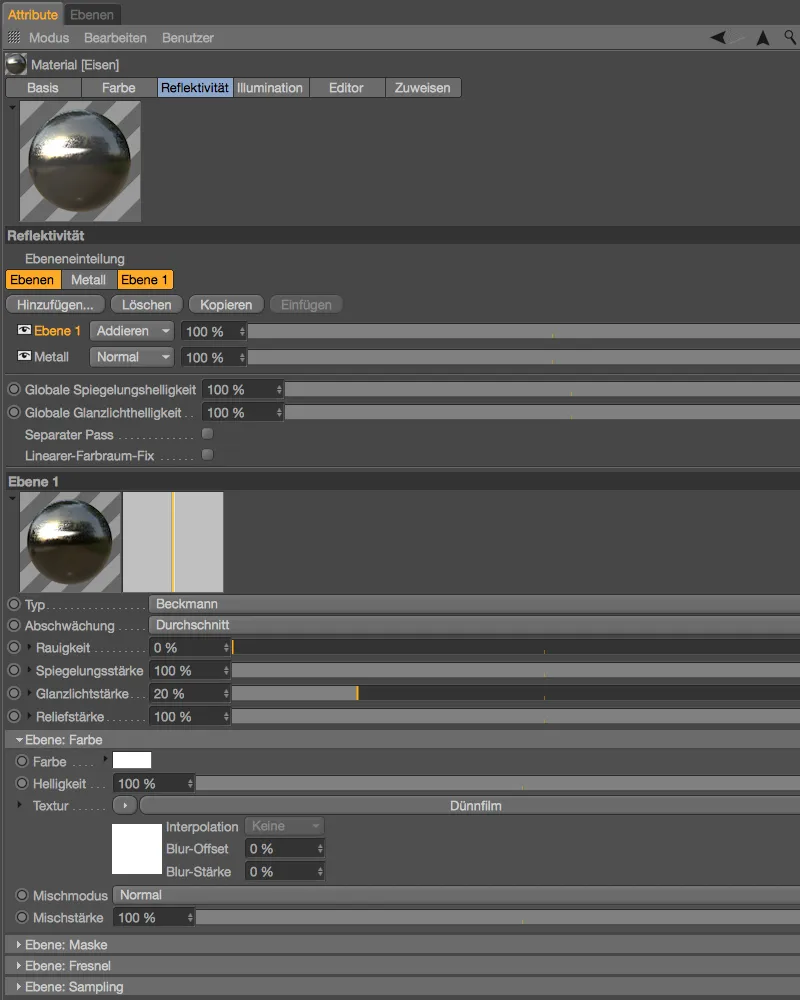
평소와 마찬가지로 무지개 효과의 색상은 주로 두께 및 변화 매개 변수에 의해 결정되며, 표시된 예에서는 클리핑이 강한 세마 노이즈 셰이더가강하게 산란된 박막 트레이스를 보장합니다.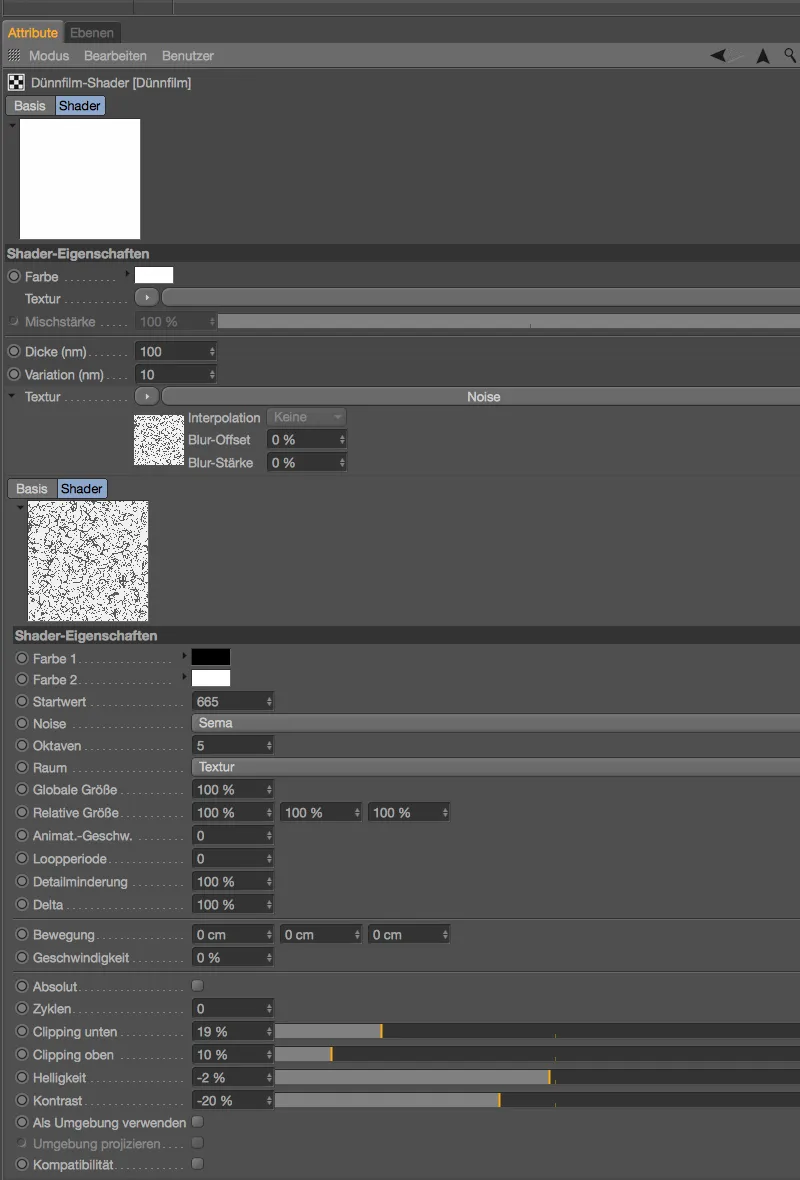
렌더링은 예를 들어 가공 잔여물이나 가벼운 안개 등으로 인해 발생할 수 있는 금속 물체의 옅은 유막 흔적에 대해 서로 다른 두 가지 색상의 예를 보여줍니다.


